
Cách chia đôi màn hình iPhone đơn giản và hiệu quả nhất
Đây là 4 cách chia đôi màn hình iPhone dễ thực hiện nhất
Việc xem và sử dụng cùng lúc nhiều ứng dụng không còn gì xa lạ với người dùng các thiết bị công nghệ như điện thoại, laptop. Tuy nhiên, không phải ai cũng biết cách chia đôi màn hình iPhone để xử lý công việc hiệu quả hơn. Vì vậy, nếu bạn đang tìm cách chia đôi màn hình iPhone thì đây là bài viết dành cho bạn. Cùng XTmobile khám phá ngay dưới đây nhé!
Cách chia đôi màn hình iPhone bằng tính năng Picture-in-Picture
Từ hệ điều hành iOS 14 trở lên, Apple đã bổ sung tính năng Picture-in-Picture, cho phép điện thoại iPhone chạy song song 2 ứng dụng cùng lúc mà không cần cài đặt thêm bất kỳ app nào. Sau đây là các bước chia đôi màn hình iPhone thông qua tính năng Picture-in-Picture:
Bước 1: Truy cập ứng dụng Cài đặt > Vào Cài đặt chung > Chọn vào mục Hình trong hình > Bật mục Bắt đầu PiP tự động.
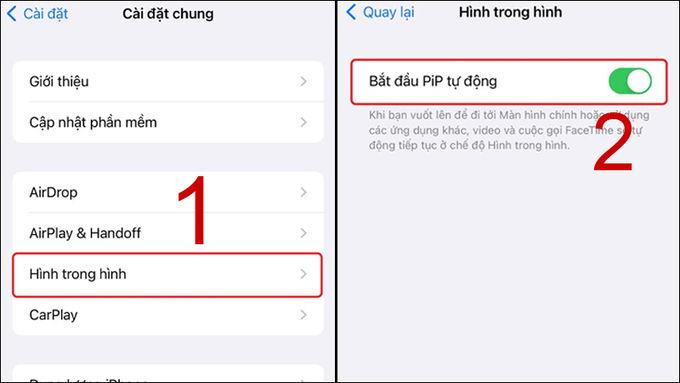
Bước 2: Sau đó, hãy truy cập vào ứng dụng được hỗ trợ tính năng này như Safari hay Youtube để mở một video mà bạn muốn xem ở chế độ toàn màn hình.

Bước 3: Chọn biểu tượng PiP trên thanh công cụ bên trái màn hình. Lúc này bạn sẽ được đưa trở lại màn hình chính và vẫn có thể xem được video ở dạng cửa sổ nhỏ. Ngoài ra, bạn còn có thể di chuyển video tới vị trí mà bạn mong muốn, hoặc dùng 2 ngón tay để phóng to, thu nhỏ cửa sổ này.

Cách chia đôi màn hình iPhone bằng Multitasking Split Screen
Bên cạnh tính năng Picture-in-Picture có sẵn trên iOS 14, bạn còn có thể sử dụng ứng dụng Multitasking Split Screen để chia đôi màn hình iPhone. Được phát hành và cho phép tải về trực tiếp từ App Store, phần mềm này có giao diện tương đối dễ hiểu và dễ sử dụng với người mới bắt đầu.
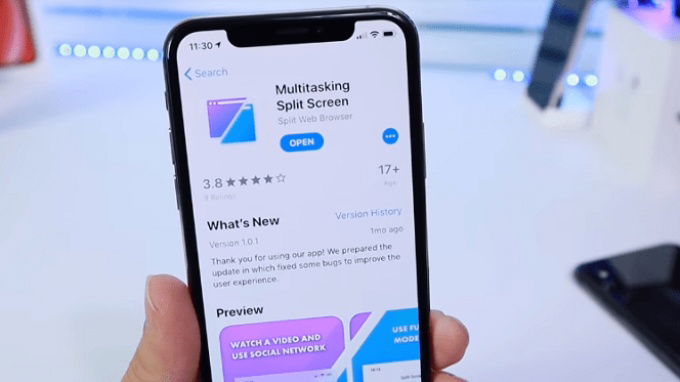
Bước 1: Tải ứng dụng Multitasking Split Screen về điện thoại và truy cập app.
Bước 2: Bạn sẽ thấy giao diện chính của ứng dụng được chia thành 2 phần riêng biệt, hiển thị các nền tảng có thể sử dụng song song cùng lúc. Hoặc bạn có thể dán link trang web muốn truy cập vào thanh tìm kiếm để thay đổi.
Bước 3: Giờ đây, bạn có thể lần lượt chọn các nền tảng muốn truy cập ở 2 cửa sổ và thao tác theo ý muốn. Nếu bạn muốn thay đổi app đang dùng, hãy nhấn chọn biểu tượng lá cờ màu xanh có dấu sao để quay trở lại giao diện chính.
Cách chia đôi màn hình iPhone bằng Split Web Browser
Split Web Browser là ứng dụng được phát triển cho iPhone và iPad, cho phép chia đôi màn hình của các thiết bị một cách dễ dàng và nhanh chóng. Đặc biệt, ứng dụng này không chỉ hỗ trợ chia màn hình thành 2 phần cơ bản, mà còn có thể hiển thị đến 9 tab cùng một lúc. Split Web Browser còn có chế độ xem toàn màn hình và xem ẩn danh cho người dùng lựa chọn.
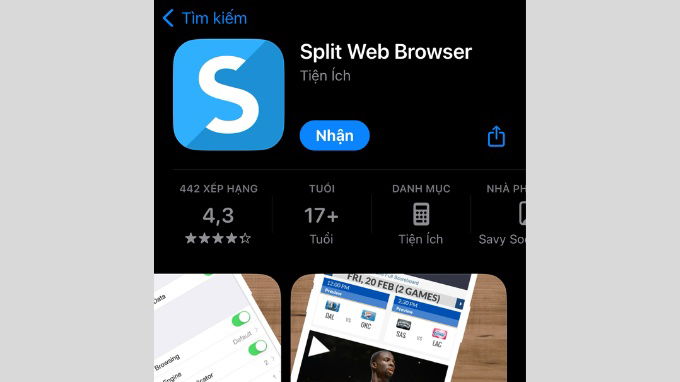
Sau đây là các bước sử dụng ứng dụng Split Web Browser để chia đôi màn hình iPhone:
Bước 1: Tải ứng dụng Split Web Browse về chiếc iPhone của bạn.
Bước 2: Khi mở ứng dụng lên, bạn sẽ nhận được 2 trình duyệt ở 2 nửa màn hình khác nhau. Tại đây, bạn có thể thử vừa sử dụng Facebook và lướt web.
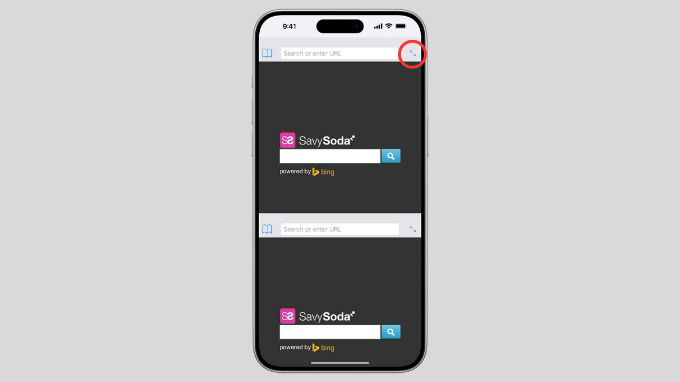
Không chỉ vậy, bạn còn có thể mở toàn màn hình trên hoặc dưới bằng cách nhấn vào biểu tượng 2 mũi tên ngược nhau ở góc bên phải màn hình.
Cách chia đôi màn hình iPhone bằng SplitNet 2.0
Với ứng dụng SplitNet 2.0, bạn vừa có thể lướt mạng xã hội, vừa có thể trả lời email mà không cần phải chuyển tab liên tục. Đặc biệt, các thao tác sử dụng SplitNet 2.0 để chia đôi màn hình iPhone vô cùng đơn giản, bạn chỉ cần thực hiện theo hướng dẫn sau:
Bước 1: Tìm kiểm và tải về ứng dụng SplitNet 2.0 từ App Store.
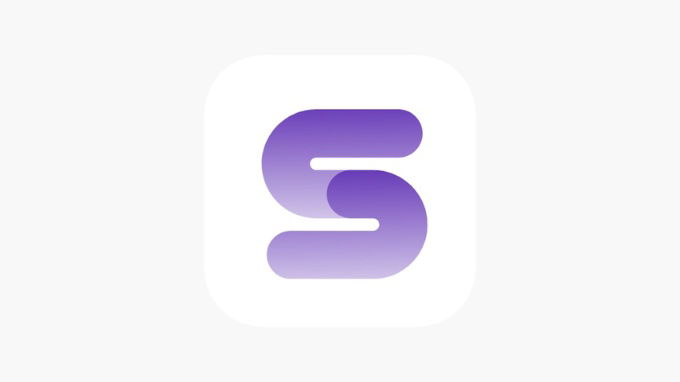
Bước 2: Mở ứng dụng SplitNet 2.0 vừa tải. Lúc này, màn hình chính của app sẽ hiển thị 8 ứng dụng được hỗ trợ sử dụng đồng thời trên iPhone.
Bước 3: Nhấn chọn biểu tượng S trên màn hình > Sau đó chọn 2 ứng dụng mà bạn muốn sử dụng đa nhiệm trên điện thoại của mình.
Lợi ích của chia đôi màn hình iPhone
Chia đôi màn hình là tính năng vô cùng hữu ích, cho phép người dùng mở đồng thời 2 ứng dụng cùng lúc trên màn hình. Tuy nhiên, hệ điều hành iOS lại không giới thiệu quá nhiều về tính năng này nên đa số người dùng thường bỏ lỡ tính năng thú vị này. Sau đây là một số lợi ích mà người dùng sẽ nhận được khi sử dụng tính chia đôi màn hình iPhone:
- Thực hiện đa nhiệm hiệu quả trên cùng màn hình với các ứng dụng hiển thị song song.
- Vừa học tập, làm việc vừa có thể sử dụng các ứng dụng giải trí để xem phim, nghe nhạc.
- Tiết kiệm thời gian, công sức khi không cần chuyển đổi giữa các tab.
- Tiện lợi cho việc đối chiếu tài liệu và tra cứu thông tin trong cuộc sống hàng ngày.
Các dòng iPhone nào có thể chia đôi màn hình?
Nếu muốn có trải nghiệm chia đôi màn hình tuyệt vời nhất, bạn nên sử dụng mẫu điện thoại iPhone có kích thước lớn với viền màn hình mỏng như iPhone 15 Plus hay iPhone 15 Pro Max để dễ dàng theo dõi các nội dung. Mặt khác, những thế hệ điện thoại mới nhất sẽ có hiệu năng đủ mạnh để xử lý cùng lúc nhiều tác vụ một cách mượt mà.
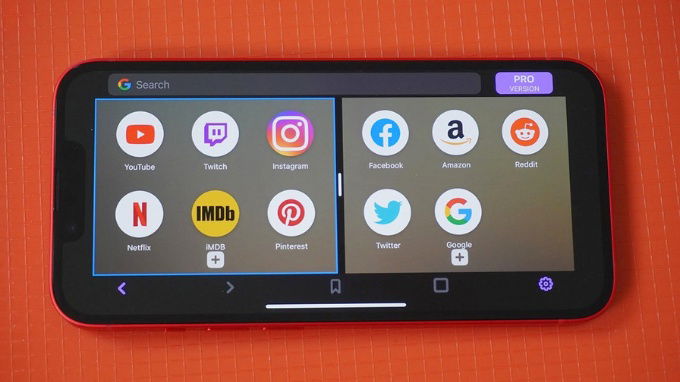
Bên cạnh đó, để sử dụng tính năng Picture-in-Picture, điện thoại của bạn phải chạy hệ điều hành iOS 14 trở lên. Nếu bạn đang sử dụng các dòng máy thấp hơn đời iPhone X, hãy kiểm tra mức độ tương thích của thiết bị với các ứng dụng hỗ trợ, tránh việc giảm hiệu suất khi hiển thị song song nhiều ứng dụng với nhau.
Một số điều cần lưu ý khi chia đôi màn hình iPhone
Để có trải nghiệm sử dụng tốt nhất khi chia đôi màn hình iPhone, bạn đọc cần nên lưu ý một số điều sau:
- Mức độ tương thích với thiết bị: Bạn cần kiểm tra độ tương thích của các ứng dụng chia đôi màn hình trước khi tải xuống để xem liệu phần mềm đó có hỗ trợ đời máy của mình không.
- Hiệu năng hoạt động của thiết bị: Việc sử dụng cùng lúc nhiều ứng dụng sẽ tiêu tốn nhiều năng lượng, thậm chí còn làm giảm hiệu suất hoạt động của toàn hệ thống. Do đó, bạn nên cân nhắc dùng tính năng chia đôi màn hình iPhone khi thực sự cần thiết.
- Kích thước của nội dung hiển thị: Mở song song nhiều ứng dụng trên màn hình đồng nghĩa với tỷ lệ nội dung sẽ bị thu nhỏ để vừa với kích thước cửa sổ. Điều này đôi khi sẽ tạo nên sự bất tiện trong việc thoi dõi của người dùng.
- Lựa chọn ứng dụng: Bạn cần tìm hiểu thật kỹ các phần mềm chia đôi màn hình iPhone trước khi tải chúng về điện thoại. Để an toàn nhất, bạn chỉ nên tải các ứng dụng có trên App Store thay vì tải các phiên bản không chính thống từ các website không rõ nguồn gốc.
Kết luận
Như vậy, XTmobile đã chia sẻ cách chia đôi màn hình iPhone, đem đến sự tiện lợi trong quá trình sử dụng cho người dùng. Hy vọng qua những thông tin trong bài viết hôm nay, bạn đọc đã có thêm những kỹ năng sử dụng điện thoại hữu ích. Bên cạnh đó, nếu bạn vẫn còn bất kỳ thắc mắc nào, đừng ngại để lại câu hỏi bên dưới phần bình luận để được XTmobile giải đáp nhé!
Xem thêm:
- Cách chụp ảnh 360 độ trên iPhone kèm các lưu ý cần biết
- Các phân biệt mã iPhone các nước chính xác, nhanh chóng
- Đây là cách đặt hẹn giờ gửi tin nhắn trên iPhone mới nhất
XTmobile.vn
Link nội dung: https://khoaqhqt.edu.vn/cach-su-dung-2-ung-dung-cung-luc-tren-iphone-a58389.html